Guia para redefinir senhas de banco de dados no ServBay
Ao utilizar o ambiente de desenvolvimento local ServBay para desenvolvimento web, gerenciar bancos de dados (como MySQL, MariaDB, PostgreSQL e Redis) é uma das tarefas essenciais. Em certos casos, seja por motivos de segurança, esquecimento de senha ou outros fatores, você pode precisar redefinir a senha de um usuário do banco de dados. Neste guia, você encontrará instruções detalhadas sobre como redefinir de forma segura e eficiente as senhas desses bancos de dados populares no ServBay, abrangendo métodos por interface gráfica e também pela linha de comando.
Atenção: a configuração e os caminhos de instalação de diferentes versões dos bancos de dados no ServBay podem variar. Siga as orientações considerando a versão que você está utilizando.
Redefinindo a senha do root no MySQL/MariaDB
TIP
Os procedimentos para redefinir a senha do usuário root do MySQL e do MariaDB são praticamente os mesmos. Aqui, utilizamos como exemplo o MariaDB.
O MySQL e o MariaDB são sistemas gerenciadores de bancos de dados relacionais amplamente utilizados e são componentes fundamentais no ServBay. Este tópico detalha como redefinir a senha do usuário root nestes bancos no ambiente ServBay.
A seguir, será utilizado como exemplo o MariaDB 11.3 integrado ao ServBay.
Método 1: Redefinindo a senha do root do MariaDB pela interface gráfica do ServBay
O ServBay oferece uma interface gráfica prática para redefinir rapidamente a senha do usuário root do banco de dados.
- Abra o aplicativo ServBay.
- No menu de navegação à esquerda, expanda a opção
Banco de Dados, selecioneMariaDBe, em seguida, escolha a versão específica para a qual deseja redefinir a senha (exemplo:MariaDB 11.3). - Na página de detalhes do pacote, à direita, localize o campo de entrada
Senha. - Clique no ícone de cadeado ao lado do campo
Senha. - O sistema exibirá um aviso confirmando a redefinição da senha do usuário
root. Clique emConfirmar. - A senha do usuário
rootserá redefinida para o padrão do ServBay:ServBay.dev.
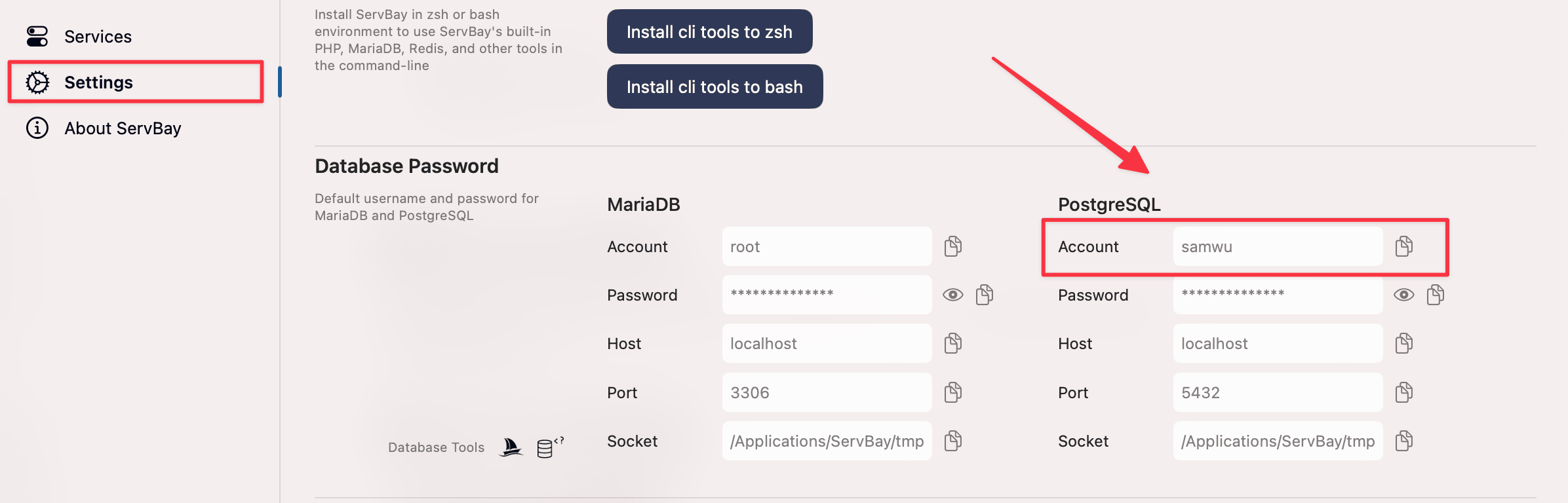
Método 2: Redefinindo a senha do root do MariaDB pela linha de comando
Para usuários avançados ou em cenários que requerem automação, é possível redefinir a senha do root do MariaDB pela linha de comando, geralmente iniciando o serviço do banco de dados sem exigir autenticação.
Os passos abaixo são para o MariaDB 11.3. Ajuste caminhos e comandos conforme a versão instalada.
Pare o serviço do MariaDB: Utilize a ferramenta de controle do ServBay para interromper o serviço.
bashservbayctl stop mariadb 11.31Substitua
mariadb 11.3pelo identificador da versão do MariaDB em uso.Inicie o MariaDB em modo seguro: Inicie o MariaDB ignorando as tabelas de permissões e conexões de rede, permitindo login sem senha.
bash/Applications/ServBay/package/mariadb/11.3/current/bin/mysqld_safe --skip-grant-tables --skip-networking &1O caminho
/Applications/ServBay/package/mariadb/11.3/current/bin/mysqld_safecorresponde ao executável do MariaDB no ServBay. A opção--skip-grant-tablespermite o login sem senha e com privilégios totais, enquanto--skip-networkingbloqueia conexões externas para reforçar a segurança. O&executa o comando em segundo plano.Acesse o MariaDB: Utilize o cliente
mysqlpara logar comoroot. Não será solicitada senha devido ao modo seguro.bash/Applications/ServBay/package/mariadb/11.3/current/bin/mysql -u root1Novamente, ajuste o caminho conforme a localização do cliente MariaDB na sua instalação.
Redefina a senha: Uma vez conectado, execute os comandos SQL abaixo para alterar a senha do
root.sqlFLUSH PRIVILEGES; -- Atualiza privilégios para garantir validade do ALTER USER ALTER USER 'root'@'localhost' IDENTIFIED BY 'new_password'; -- Substitua 'new_password' pela nova senha desejada FLUSH PRIVILEGES; -- Atualiza novamente os privilégios1
2
3Substitua
'new_password'pela senha forte de sua escolha. Evite utilizarServBay.dev, a menos que seja apenas para uso temporário.Saia do MariaDB: Após redefinir a senha, saia do cliente
mysql.sqlexit;1Pare o serviço MariaDB em modo seguro: Encerre o processo do MariaDB iniciado em modo seguro. O recomendado é utilizar o
servbayctl stop, mas, se necessário, localize e mate o processomysqld_safemanualmente:bashservbayctl stop mariadb 11.31Se o serviço não encerrar, use
ps aux | grep mysqld_safepara localizar o ID do processo e depoiskill <PID>para finalizá-lo.Reinicie o MariaDB normalmente: Inicie novamente o serviço para aplicar a nova senha.
bashservbayctl start mariadb 11.31
Redefinindo a senha do PostgreSQL
O PostgreSQL é um sistema de banco de dados objeto-relacional robusto e muito utilizado. Veja como redefinir a senha do usuário administrador padrão criado pelo ServBay.
No exemplo a seguir, utilizamos o PostgreSQL 16 integrado ao ServBay.
Passo a passo para redefinir a senha do PostgreSQL
Normalmente, a redefinição exige alteração temporária do arquivo pg_hba.conf (autenticação) para permitir acesso sem senha, seguido da atualização via comando SQL.
Identifique o usuário administrador do PostgreSQL: Verifique o nome de usuário do PostgreSQL cuja senha será redefinida. Essa informação está disponível na interface gráfica do ServBay: acesse o painel de administração, navegue em
Banco de Dados->PostgreSQL-> selecione a versão (exemplo:PostgreSQL 16). Anote o nome exibido na seçãoConta— geralmente um usuário padrão comoservbay.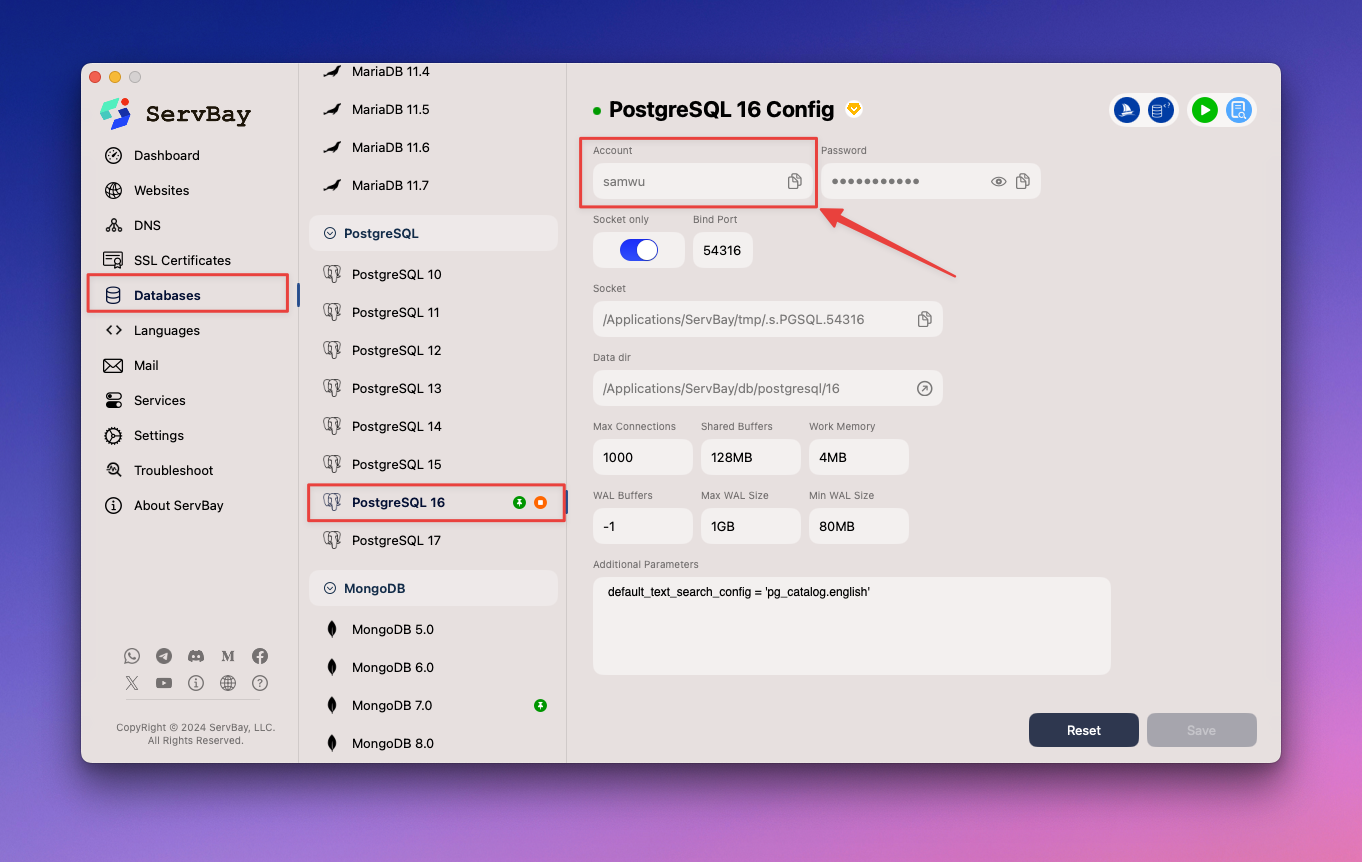
Pare o serviço do PostgreSQL: Utilize o comando:
bashservbayctl stop postgresql 161Substitua
postgresql 16conforme sua versão instalada.Faça backup do arquivo
pg_hba.conf: Opg_hba.confdefine métodos de autenticação. Faça um backup antes de alterar.bashcp /Applications/ServBay/db/postgresql/16/pg_hba.conf /Applications/ServBay/db/postgresql/16/pg_hba.conf.bak1Ajuste o caminho conforme seu ambiente, se necessário.
Edite o
pg_hba.confpara autenticação sem senha: Usando um editor ou comando, altere a autenticação local descram-sha-256oumd5paratrust, permitindo conexões locais sem senha.bashsed -i '' 's/scram-sha-256/trust/g' /Applications/ServBay/db/postgresql/16/pg_hba.conf1Se seu arquivo usa
md5, altere o comando paras/md5/trust/g.sed -i ''realiza a alteração direto no arquivo.Reinicie o PostgreSQL:
bashservbayctl start postgresql 161Acesse o
psql: Conecte-se ao PostgreSQL usando o usuário administrador descoberto no passo 1. Como a autenticação está definida comotrust, não será necessário fornecer senha.bashpsql -h /Applications/ServBay/tmp -U <usuário_identificado> postgres # Exemplo: psql -h /Applications/ServBay/tmp -U servbay postgres1
2Substitua
<usuário_identificado>pelo nome de usuário encontrado.Redefina a senha: No prompt do
psql, execute:sqlALTER USER <usuário_identificado> WITH PASSWORD 'new_password'; -- Exemplo: ALTER USER servbay WITH PASSWORD 'new_password';1
2Substitua
<usuário_identificado>pelo nome do usuário e'new_password'pela nova senha escolhida.Saia do
psql:sql\q1Pare o PostgreSQL novamente:
bashservbayctl stop postgresql 161Restaure o arquivo
pg_hba.conf: Restaure o arquivo original para reativar a autenticação por senha:bashcp /Applications/ServBay/db/postgresql/16/pg_hba.conf.bak /Applications/ServBay/db/postgresql/16/pg_hba.conf1Reinicie o PostgreSQL normalmente:
bashservbayctl start postgresql 161Agora, o banco de dados aceitará apenas a nova senha definida.
Redefinindo a senha do Redis
O Redis é um armazenamento de dados em memória de alto desempenho, bastante usado como banco de dados, cache e broker de mensagens. Veja como redefinir a senha do Redis no ServBay.
Método 1: Redefinindo a senha do Redis pela interface gráfica do ServBay
O ServBay oferece um gerenciamento intuitivo das senhas no Redis.
- Abra o aplicativo ServBay.
- No menu à esquerda, expanda
Banco de Dados, selecioneNoSQLe, depois,Redis. - Na página de detalhes à direita, localize o campo
Senha. - Digite a nova senha desejada. Caso o campo esteja vazio, significa que nenhuma senha estava definida anteriormente.
- Clique no botão
Salvarao lado do campo. - O ServBay irá reiniciar automaticamente o serviço Redis aplicando a nova senha.
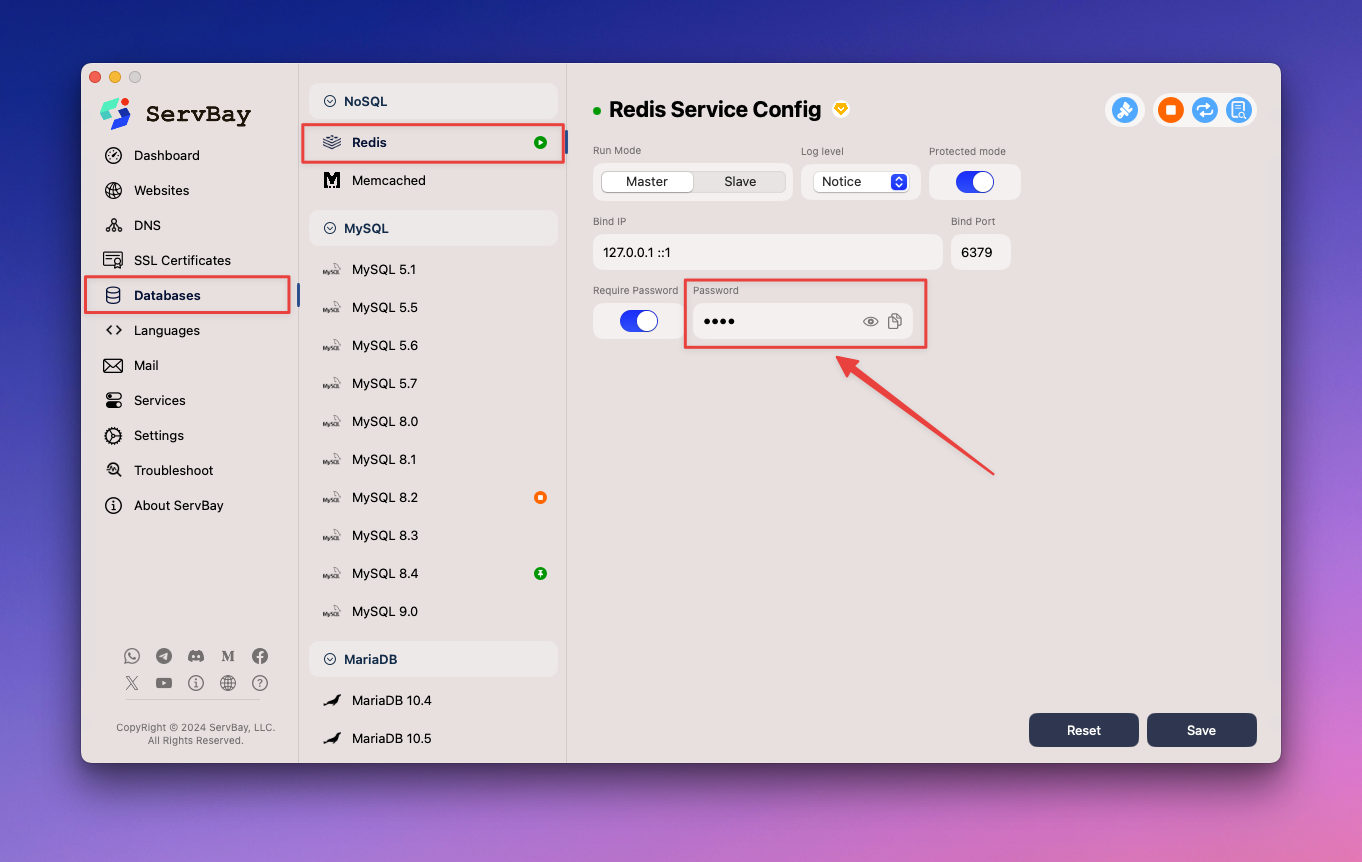
Método 2: Redefinindo a senha do Redis editando o arquivo redis.conf
Você também pode definir ou trocar a senha do Redis editando diretamente o arquivo de configuração redis.conf.
Abra o arquivo de configuração do Redis: Use seu editor de texto favorito para editar o arquivo, geralmente localizado no diretório de configuração do ServBay.
bashvim /Applications/ServBay/package/etc/redis/redis.conf1Substitua o caminho conforme sua instalação e editor de preferência.
Encontre e altere a diretiva
requirepass: Localize a linha que inicia comrequirepass. Se ela estiver comentada (começar com#), remova o símbolo. Defina a senha logo após a diretiva.plaintextrequirepass your_new_strong_password1Substitua
your_new_strong_passwordpela senha desejada.Salve e feche o editor: Certifique-se de salvar as alterações.
Reinicie o serviço Redis: Para aplicar a nova senha, reinicie o Redis via ServBay.
bashservbayctl restart redis -all1O comando
restart redis -allreinicia todas as instâncias do Redis gerenciadas pelo ServBay.
Resumo
Redefinir senhas de bancos de dados é uma tarefa fundamental na administração de ambientes de desenvolvimento. Com este guia, você aprendeu como redefinir as senhas dos bancos MySQL/MariaDB, PostgreSQL e Redis no ServBay, tanto via interface gráfica quanto por comandos. Dominar esses procedimentos permite que você restaure acessos rapidamente caso esqueça uma senha ou deseje reforçar a segurança do seu ambiente local. Lembre-se sempre de guardar as novas senhas com cuidado e optar por senhas fortes para garantir a proteção dos seus dados e do ambiente de desenvolvimento.

